Hàm MIN, MAX có điều kiện trong Excel là hàm để tính giá trị nhỏ nhất, lớn nhất và bạn đã biết cách sử dụng hàm MIN, MAX có điều kiện trong Excel chưa. Hãy cùng theo dõi bài viết sau để hiểu rõ hơn về cách sử dụng hàm MIN, MAX có điều kiện trong Excel nhé.

Hướng dẫn được thực hiện trên Laptop hệ điều hành Windows 10 với phiên bản Excel 2013. Bạn cũng có thể thực hiện tương tự trên các sản phẩm Excel 2007, 2010, 2016, 2019 và trên các dòng laptop có cùng hệ điều hành hay dòng MacOS có cùng thao tác khác.
Hàm MIN, MAX có điều kiện là hàm kết hợp với hàm IF để cho ra kết quả chính xác từ bảng dữ liệu làm việc nhiều đối số.
Ứng dụng của hàm MIN, MAX có điều kiện.
- Tìm nhanh giá trị nhỏ nhất, giá trị lớn nhất trong bảng dữ liệu làm việc lớn.
- Kết hợp được nhiều hàm khác trong Excel, thuận tiện cho công việc.
Lưu ý: Phiên bản Office 365 sẽ có hỗ trợ hàm MAXIFS để giúp bạn tính toán, thế nhưng ở 1 vài phiên bản khác lại không có. Tuy nhiên, bạn có thể tham khảo cách làm khi không có hàm MAXIFS ở bên dưới.
Trong bảng tính Excel bạn nhập hàm =MIN(IF(logical test,[value_if_true],[value_if_false])) vào ô tham chiếu muốn hiển thị kết quả.
Trong đó các đối số của hàm MIN có điều kiện là:
- logical test: là điều kiện được thỏa mãn.
- [value_if_true]: là cột trả về nếu như điều kiện đúng.
- [value_if_false]: là cột trả về nếu như điều kiện sai.
Ở đây mình hướng dẫn cụ thể qua ví dụ minh họa.
Ví dụ: Hãy tính số điểm thấp nhất ở lớp A2 trong bảng dưới đây:
Bước 1: Trong bảng tính Excel bạn nhập hàm =MIN(IF(A3:A8=”LỚP A2″),B3:B8,””)) vào ô tham chiếu muốn hiển thị kết quả.
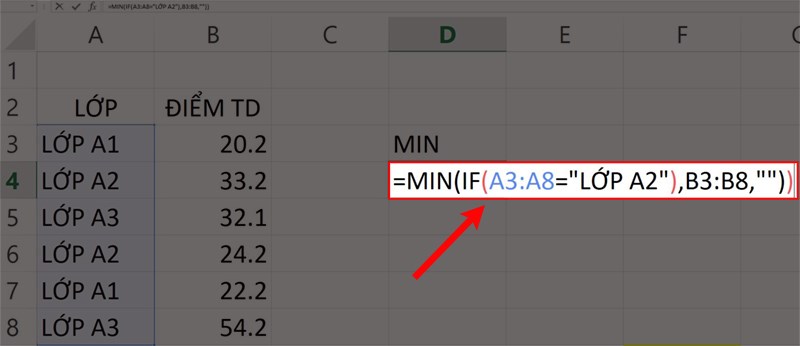
Nhập hàm =MIN(IF(A3:A8=
Bước 2: Nhấn tổ hợp phím Ctrl + Shift + Enter để hiển thị kết quả.
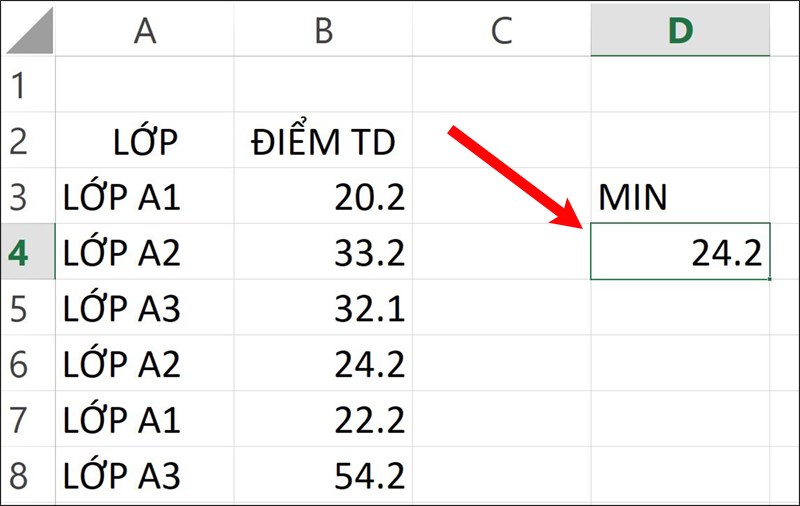
Nhấn tổ hợp phím Ctrl + Shift + Enter để hiển thị kết quả.
Hàm MAX có cấu trúc lệnh tương tụ như cấu trúc hàm MIN bạn chỉ cần thay đổi chữ MIN thành MAX. Ở đây, mình dựa theo ví dụ trên để bạn dễ hiểu hơn nha.
Bước 1: Trong bảng tính Excel bạn nhập hàm =MAX (IF(A3:A8=”LỚP A1″),B3:B8,””)) vào ô tham chiếu muốn hiển thị kết quả.
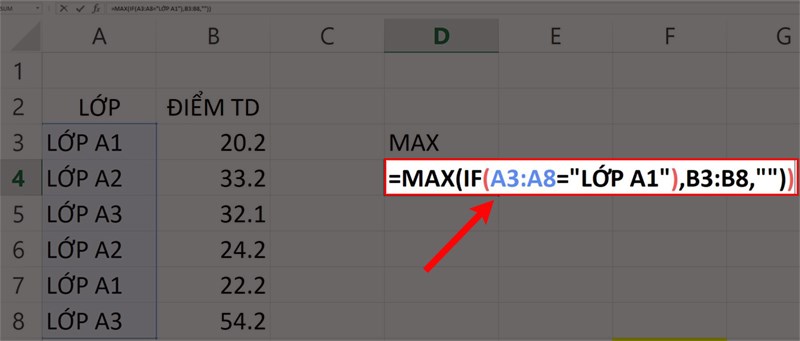
Nhập hàm =MAX (IF(A3:A8=
Bước 2: Nhấn tổ hợp phím Ctrl + Shift + Enter để hiển thị kết quả.
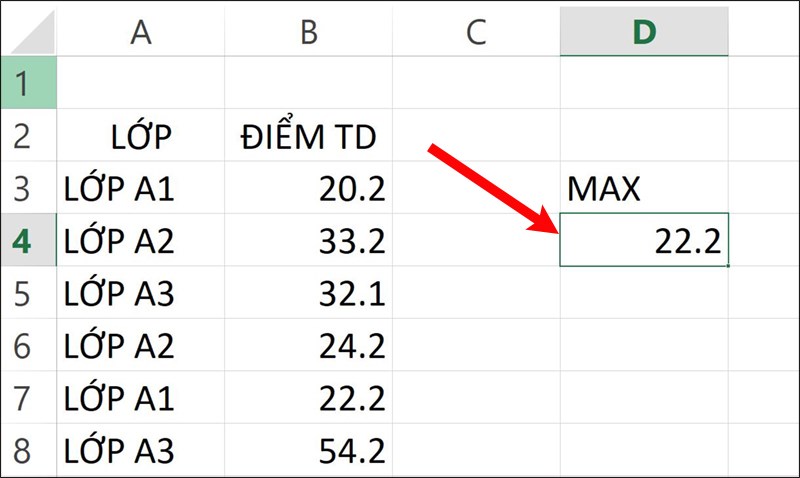
Nhấn tổ hợp phím Ctrl + Shift + Enter để hiển thị kết quả.
Mua phần mềm Microsoft Office tại Thế Giới Di Động:
Trên đây là cách sử dụng hàm MIN và hàm MAX có điều kiện trong Excel cực dễ hiểu có ví dụ minh họa. Hy vọng bài viết sẽ giúp bạn thực hiện được hàm MIN, MAX có điều kiện trong công việc cũng như học tập và nếu bạn có góp ý hãy để lại bình luận bên dưới và đứng quên chia sẻ nếu thấy hữu ích bạn nhé.

